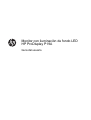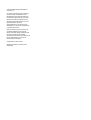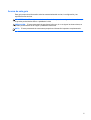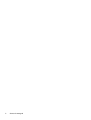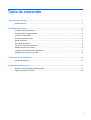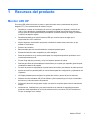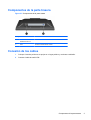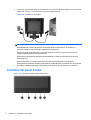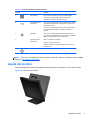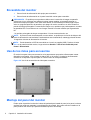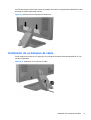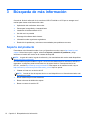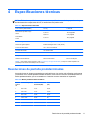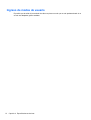Monitor con iluminación de fondo LED
HP ProDisplay P19A
Guía del usuario

© 2013 Hewlett-Packard Development
Company, L.P.
Las únicas garantías para los productos y
servicios de HP se establecen en las
declaraciones de garantía expresas que
acompañan a tales productos y servicios.
Ninguna información contenida en este
documento debe interpretarse como una
garantía adicional. HP no se
responsabilizará por errores técnicos o
editoriales ni por omisiones contenidas en
el presente documento.
Este documento incluye información de
propiedad protegida por las leyes de
derechos de autor. Ninguna parte de este
documento puede ser fotocopiada,
reproducida o traducida a otro idioma sin el
previo consentimiento por escrito de
Hewlett-Packard Company.
Primera edición: abril de 2013
Número de referencia del documento:
720604-E51

Acerca de esta guía
Esta guía proporciona información sobre las características del monitor, la configuración y las
especificaciones técnicas.
¡ADVERTENCIA! El texto presentado de esta forma indica que, si no se siguen las instrucciones,
se pueden producir daños físicos o pérdida de la vida.
PRECAUCIÓN: El texto presentado de esta forma indica que, si no se siguen las instrucciones, se
pueden producir daños en el equipo o pérdida de información.
NOTA: El texto presentado de esta manera proporciona información importante complementaria.
iii

iv Acerca de esta guía

Tabla de contenido
1 Recursos del producto ................................................................................................................................... 1
Monitor LED HP ................................................................................................................................... 1
2 Instalación del monitor ................................................................................................................................... 2
Colocación de la base del pie .............................................................................................................. 2
Componentes de la parte trasera ......................................................................................................... 3
Conexión de los cables ........................................................................................................................ 3
Controles del panel frontal ................................................................................................................... 4
Ajuste del monitor ................................................................................................................................. 5
Encendido del monitor .......................................................................................................................... 6
Uso de los rieles para accesorios ........................................................................................................ 6
Montaje del panel del monitor .............................................................................................................. 6
Ubicación de las etiquetas de clasificación .......................................................................................... 8
Instalación de un bloqueo de cable ...................................................................................................... 9
3 Búsqueda de más información .................................................................................................................... 10
Soporte del producto .......................................................................................................................... 10
4 Especificaciones técnicas ........................................................................................................................... 11
Resoluciones de pantalla predeterminadas ....................................................................................... 11
Ingreso de modos de usuario ............................................................................................................. 12
v

vi

1 Recursos del producto
Monitor LED HP
El monitor LED (diodo emisor de luz) tiene un panel de matriz activa y transistores de película
delgada (TFT). Las características del monitor incluyen:
● Pantalla con un área de visualización de 48,2 cm (19 pulgadas) en diagonal y resolución de
1280 x 1024, además de compatibilidad con pantalla completa para resoluciones inferiores.
Incluye ajuste de escala personalizado para obtener el tamaño máximo de imagen y mantener
la relación de aspecto original
●
Pantalla antirreflexiva con retroiluminación LED que consume menos energía que la
retroiluminación CCFL tradicional
● Amplio ángulo de visualización que permite visualización desde varias posiciones, de pie,
sentado o moviéndose
●
Recurso de inclinación
●
Base extraíble para soluciones flexibles de montaje de pantalla plana
●
Entrada de señal de vídeo compatible con VGA analógico
●
Rieles de accesorios en el monitor para aceptar el montaje de dispositivos opcionales, como
una barra de altavoces HP
●
Función Plug-and-play (conectar y usar) si el sistema operativo lo admite
●
Ranuras para filtros de privacidad para insertar filtros (se compran por separado) para bloquear
visualización lateral de la pantalla
● Provisión de ranura de seguridad en la parte trasera del monitor para bloqueo de cable opcional
●
Ajustes del menú en pantalla (OSD) en varios idiomas para fácil configuración y optimización de
la pantalla
● HP Display Assistant para configurar los ajustes del monitor y activar la función antirrobo
● Software and documentation CD (CD de software y documentación) que incluye el controlador
del monitor y la documentación del producto
●
Recurso de ahorro de energía para cumplir con todos los requisitos para consumo reducido de
energía
●
Las directrices, certificaciones y los avisos normativos en materia de seguridad para estos
productos están disponibles en la Guía de referencia de los monitores LCD HP incluida en el
CD que se entrega con el monitor.
Monitor LED HP 1

2 Instalación del monitor
Para instalar el monitor, asegúrese de apagar el monitor, el equipo y todos los otros dispositivos
conectados, luego siga las instrucciones a continuación.
Colocación de la base del pie
1. Retire la base del pie de la caja del monitor y colóquela en una superficie lisa, como una mesa.
2. Con ambas manos, retire el monitor de su caja, coloque el pie del monitor sobre la base y
presione con firmeza hasta que se acoplen correctamente. Asegúrese de que la base del pie
esté firmemente acoplada y ajuste el ángulo de inclinación a la posición deseada.
PRECAUCIÓN: No toque la superficie de la pantalla LED. La presión en la pantalla puede causar
la falta de uniformidad del color o la desorientación de los cristales líquidos. Si esto ocurre, la
pantalla no se recuperará a su estado normal.
Figura 2-1 Colocación de la base del pie del monitor
NOTA: Para quitar la base del pie, presione hacia adentro en la pestaña del centro de la parte baja
de la base del pie y retire la base del pie.
2 Capítulo 2 Instalación del monitor

Componentes de la parte trasera
Figura 2-2 Componentes de la parte trasera
Componente Función
1 Conector de
alimentación de CA
Conecta el cable de alimentación de CA al monitor.
2 VGA Conecta el cable VGA al monitor.
Conexión de los cables
1. Coloque el monitor próximo a su equipo en un lugar práctico y con buena ventilación.
2. Conecte el cable de señal VGA.
Componentes de la parte trasera 3

3. Conecte un extremo del cable de alimentación en el conector de alimentación de CA en la parte
trasera del monitor, y el otro extremo a una toma eléctrica de CA.
Figura 2-3 Conexión de los cables
¡ADVERTENCIA! Para reducir el riesgo de descargas eléctricas o daños al equipo:
No deshabilite el enchufe de conexión a tierra del cable de alimentación. El enchufe de
conexión a tierra es una medida de seguridad muy importante.
Enchufe el cable de alimentación a una toma eléctrica de CA con conexión a tierra que se
pueda acceder fácilmente en todo momento.
Desconecte la alimentación del equipo desenchufando el cable de alimentación de la toma
eléctrica de CA.
Para su seguridad, no coloque nada sobre los cables de alimentación u otros cables.
Acomódelos de manera que nadie pueda pisarlos accidentalmente ni tropezar con ellos. No jale
los cables. Cuando desenchufe el cable de la toma eléctrica de CA, tómelo por el enchufe.
Controles del panel frontal
Figura 2-4 Controles del panel frontal del monitor
4 Capítulo 2 Instalación del monitor

Tabla 2-1 Controles del panel frontal del monitor
Control Función
1
Menu (Menú) Abre, selecciona o sale del menú en pantalla (OSD).
Si el menú en pantalla está activado, púlselo para
seleccionar el elemento marcado del menú.
2
Minus/Auto (Menos/
Automático)
Si el menú en pantalla está activado, púlselo para navegar
hacia atrás a través del menú en pantalla y para disminuir
los niveles de ajuste.
Si el menú en pantalla está inactivo, púlselo para activar la
función de ajuste automático y optimizar la imagen en
pantalla.
3
Plus (Más) Si el menú en pantalla (OSD) está activado, presiónelo
para navegar hacia adelante a través del menú en pantalla
(OSD), y para aumentar los niveles de ajuste.
4 Indicador LED de
alimentación
Blanco = totalmente encendido
Ámbar = modo de suspensión
Ámbar intermitente = modo Sleep Timer (Cronómetro de
desactivación)
5
Botón de alimentación Enciende y apaga el monitor.
NOTA: Para ver un simulador del menú en pantalla, visite HP Customer Self Repair Services Media
Library en
http://www.hp.com/go/sml.
Ajuste del monitor
Incline la pantalla del monitor hacia adelante o hacia atrás para colocarla a un nivel visual cómodo.
Figura 2-5 Inclinación del monitor
Ajuste del monitor 5

Encendido del monitor
1. Pulse el botón de alimentación del equipo para encenderlo.
2. Pulse el botón de alimentación en la parte frontal del monitor para encenderlo.
PRECAUCIÓN: Es posible que se produzcan daños como la retención de imagen en pantalla
(efecto burn-in) en monitores que exhiban la misma imagen estática en la pantalla durante un
período de tiempo prolongado.* Para evitar estos daños, se recomienda que usted tenga siempre
activo un programa protector de pantalla o que apague el monitor cuando no se utilice durante un
periodo de tiempo prolongado. La retención de imagen es un problema que puede aparecer en todas
las pantallas LED. Los monitores con una “imagen retenida” no están cubiertos por la garantía de
HP.
* Un periodo prolongado de tiempo corresponde a 12 horas consecutivas sin uso.
NOTA: Si pulsar el botón de alimentación no surte efecto, es posible que la función de bloqueo del
botón de alimentación esté activada. Para desactivar esta característica, mantenga pulsado durante
10 segundos el botón de alimentación del monitor.
NOTA: Puede desactivar el LED de encendido en el menú en pantalla (OSD). Presione el botón
Menu en la parte frontal del monitor, luego seleccione Gestión > LED de encendido del panel
frontal > Desactivado.
Uso de los rieles para accesorios
El monitor incorpora rieles para accesorios en la parte trasera que pueden utilizarse para montar
dispositivos opcionales, como la barra de altavoz HP, en el monitor. Consulte la documentación
incluida con el dispositivo opcional para ver instrucciones de montaje detalladas.
Figura 2-6 Uso de la característica de rieles para accesorios
Montaje del panel del monitor
Puede quitar el panel del monitor de la base del pedestal para instalar el panel en la pared, un brazo
oscilante (se vende por separado) u otro dispositivo de montaje. Hay cuatro orificios roscados en el
panel posterior del monitor que permiten distintas opciones de montaje.
6 Capítulo 2 Instalación del monitor

PRECAUCIÓN: Antes de comenzar a desmontar el monitor, asegúrese de que esté apagado y de
que los cables de alimentación y de señal estén desconectados.
1. Desconecte y retire los cables de alimentación y de señal de la parte trasera del monitor.
2. Coloque el monitor con la parte frontal hacia abajo sobre una superficie plana cubierta por un
paño limpio y seco.
3. Quite los tres tornillos de la parte posterior del monitor que conectan el panel del monitor a la
base del pedestal (1) y deslice la base del pedestal para separarla del panel de monitor (2).
Figura 2-7 Extracción de la base del pedestal
Montaje del panel del monitor 7

4. Para fijar el monitor a un brazo oscilante (se vende por separado), introduzca cuatro tornillos de
10 mm por los orificios de la placa del brazo oscilante adentro de los orificios de montaje del
monitor.
PRECAUCIÓN: Este monitor tiene orificios de montaje VESA de 100 mm estándares del
sector. Para adaptar al monitor una solución de montaje de otros fabricantes, se requieren
cuatro tornillos de 4 mm, con paso de 0,7 mm y longitud de 10 mm. No deben utilizarse tornillos
más largos porque pueden dañar el monitor. Es importante verificar que la solución de montaje
del fabricante esté en conformidad con el estándar VESA y que esté clasificada para soportar el
peso del monitor. Para obtener un óptimo rendimiento, es importante utilizar los cables de
alimentación y vídeo que vienen con el monitor.
Figura 2-8 Instalación del monitor en un brazo basculante (se vende por separado)
Para fijar el monitor a otros dispositivos de montaje, siga las instrucciones incluidas con el
dispositivo de montaje para asegurarse de fijar el monitor de manera segura.
5. Vuelva a conectar los cables al panel del monitor.
Ubicación de las etiquetas de clasificación
Las etiquetas de clasificación del monitor indican el número de referencia del repuesto, el número del
producto y el número de serie. Es posible que necesite estos números cuando se ponga en contacto
8 Capítulo 2 Instalación del monitor

con HP para obtener información acerca del modelo del monitor. Las etiquetas de clasificación están
ubicadas en la parte trasera del monitor.
Figura 2-9 Ubicación de las etiquetas de clasificación
Instalación de un bloqueo de cable
Puede asegurar el monitor en un objeto fijo con un bloqueo de cable opcional disponible de HP (se
vende por separado).
Figura 2-10 Instalación de un bloqueo de cable
Instalación de un bloqueo de cable 9

3 Búsqueda de más información
Consulte la Guía de referencia de los monitores LCD HP incluida en el CD que se entrega con el
monitor para obtener más información sobre:
●
Optimización del rendimiento del monitor
●
Pautas para la seguridad y el mantenimiento
●
Instalación del software desde el CD
●
Uso del menú en pantalla
●
Descarga del software desde Internet
● Información sobre organismos reguladores
●
Resolución de problemas y soluciones recomendadas para problemas comunes
Soporte del producto
Para obtener más información sobre el uso y el ajuste de su monitor, vaya a http://www.hp.com/
support. Seleccione su país o región, seleccione Soporte y solución de problemas y luego
introduzca el modelo del monitor en la ventana de búsqueda.
NOTA: La guía del usuario, la guía de referencia y los controladores del monitor están disponibles
en
http://www.hp.com/support.
Si la información proporcionada en la guía o en la Guía de referencia de los monitores LCD HP no
responde a su pregunta, puede comunicarse con el soporte técnico. Para soporte técnico en
EE. UU., consulte
http://www.hp.com/go/contactHP. Para soporte en el resto del mundo, vaya a
http://welcome.hp.com/country/us/en/wwcontact_us.html. Aquí se puede:
●
Chatear en línea con un técnico de HP
NOTA: Cuando el chat de soporte técnico no está disponible en un idioma determinado, está
disponible en inglés.
●
Buscar asistencia por correo electrónico
●
Buscar números de teléfono de soporte
● Buscar un centro de servicio HP
10 Capítulo 3 Búsqueda de más información

4 Especificaciones técnicas
NOTA: Todas las especificaciones representan las especificaciones estándar proporcionadas por
los fabricantes de componentes de HP; el rendimiento real puede variar.
Tabla 4-1 Especificaciones del P19A
Peso máximo (desembalado) 3,47 kg 7,65 libras
Dimensiones (incluido el pie)
Altura
Profundidad
Ancho
41,82 cm
20,64 cm
41,40 cm
16,46 pulgadas
8,13 pulgadas
16,3 pulgadas
Resolución gráfica máxima Entrada analógica 1280 × 1024 (60 Hz)
Resolución gráfica óptima Entrada analógica 1280 × 1024 (60 Hz)
Fuente de alimentación 100 – 240 V CA 50/60 Hz
Terminal de entrada Un conector VGA
Inclinación De -5° a 25°
Temperatura de funcionamiento De 5° a 35° C De 41° a 95° F
Altitud de funcionamiento De 0 a 5.000 metros De 0 a 16.400 pies
NOTA: Para obtener más información, visite
http://www.hp.com/go/productbulletin y busque su modelo específico de
pantalla para encontrar las QuickSpecs de su modelo.
Resoluciones de pantalla predeterminadas
Las resoluciones de imagen enumeradas a continuación son los modos más utilizados comúnmente
y se definen como valores predeterminados de fábrica. Este monitor reconoce automáticamente los
modos predeterminados, que se mostrarán en el tamaño correcto centrados en la pantalla.
Tabla 4-2 Modos predeterminados de fábrica
Predet
ermina
do
Formato de píxel Frecuencia
horizontal (kHz)
Frecuencia vertical
(Hz)
1 640 × 480 31,47 59,94
2 720 × 400 31,47 70,09
3 800 × 600 37,88 60,32
4 1024 × 768 48,36 60
5 1280 × 960 60 60
6 1280 × 1024 63,98 60,02
Resoluciones de pantalla predeterminadas 11

Ingreso de modos de usuario
Es posible que la señal del controlador de vídeo requiera un modo que no esté predeterminado si no
se usa una adaptador gráfico estándar.
12 Capítulo 4 Especificaciones técnicas
-
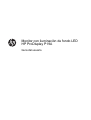 1
1
-
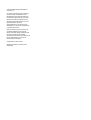 2
2
-
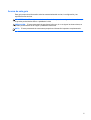 3
3
-
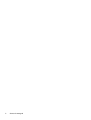 4
4
-
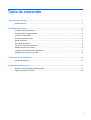 5
5
-
 6
6
-
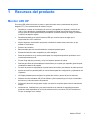 7
7
-
 8
8
-
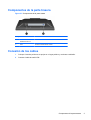 9
9
-
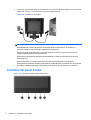 10
10
-
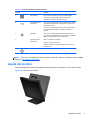 11
11
-
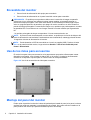 12
12
-
 13
13
-
 14
14
-
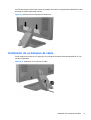 15
15
-
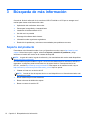 16
16
-
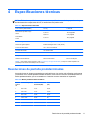 17
17
-
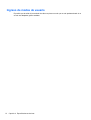 18
18
HP ProDisplay P19A 19-inch LED Backlit Monitor El manual del propietario
- Tipo
- El manual del propietario
- Este manual también es adecuado para
Artículos relacionados
-
HP ZR2330w 23-inch IPS LED Backlit Monitor El manual del propietario
-
HP Compaq L2206tm 21.5-inch LED Backlit Touch Monitor El manual del propietario
-
HP Compaq LA2306x 23-inch LED Backlit LCD Monitor El manual del propietario
-
HP ProDisplay P201m 20-inch LED Backlit Monitor Manual de usuario
-
HP EliteDisplay E220t 21.5-inch Touch Monitor Manual de usuario
-
HP Value 23-inch Displays El manual del propietario
-
HP ProDisplay P232 23-inch Monitor El manual del propietario
-
HP Compaq LE1902x 18.5-inch LED Backlit LCD Monitor El manual del propietario
-
HP ProDisplay P202va 19.53-inch Monitor Manual de usuario
-
HP ProDisplay P17A Manual de usuario